Comment envoyer à un ami un article d'un site internet quelconque - Fiches pratiques
Nous vous proposons aujourd'hui des exemples de sites internet où l'on peut envoyer un article à un ami.
1Sur la page d'accueil, je clique sur l'icône "Internet" dans la barre des applications en bas à gauche de mon écran.

2Rechercher le site internet souhaité.
Me voici sur la page d'accueil du site Ordissinaute.fr où je peux indiquer le nom du site internet souhaité avant de cliquer sur le bouton "Rechercher" à droite de la barre de recherche.
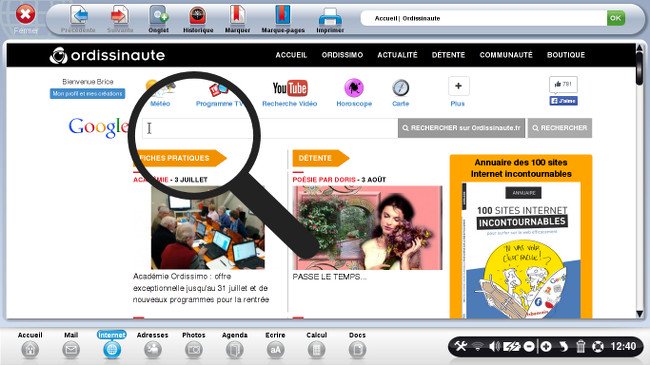
Plusieurs liens vont ensuite apparaître, il me suffira de cliquer sur le lien recherché pour arriver sur le site internet de mon choix.
3Exemple du site www.lefigaro.fr.
Pour commencer, voici le site Le Figaro. L'article "Tel-Aviv sur Seine : une forte mobilisation policière et peu de participants" va très certainement intéresser un(e) de mes ami(e)s.
a. Me voici sur mon article Le Figaro.
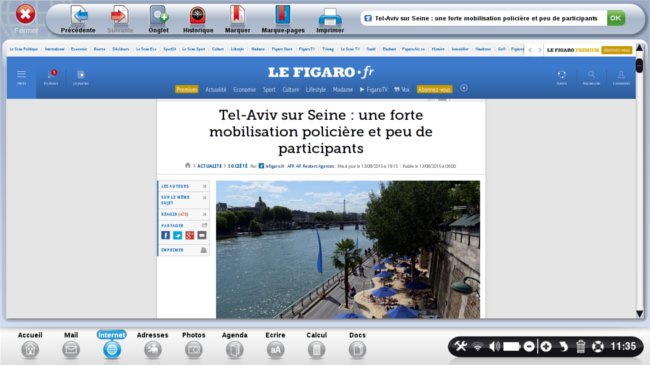
b. Il suffit de cliquer à gauche de l'article dans la fenêtre "Partager" sur la vignette "courrier" :

puis je clique sur "Envoyer par mail".
c. Voici cette nouvelle fenêtre qui s'ouvre :

Je complète les champs suivants :
- Envoyer à : adresse e-mail du destinataire,
- De la part de : mon adresse e-mail.
Enfin, je clique sur le bouton "Envoyer" situé en bas de cette petite fenêtre.
4Exemple du site www.lemonde.fr
Continuons avec le site Le Monde. L'article "Le drapeau des Etats-Unis à Cuba, un symbole qui ne règle pas tout" va sûrement susciter l'intérêt de l'un(e) de mes ami(e)s.
a. Me voici sur mon article Le Monde.
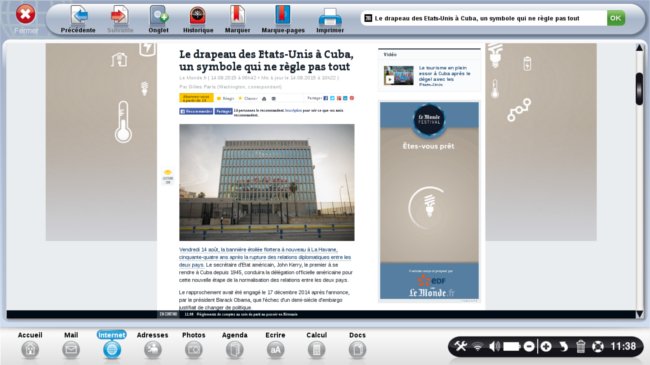
b. Je clique sur la vignette "courrier" placée en haut de l'article, entre le titre et l'image de l'article :
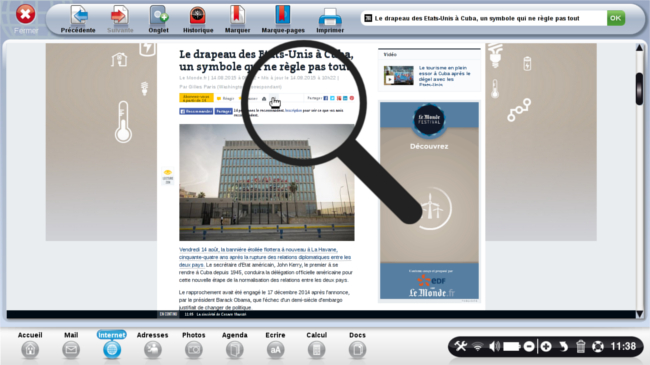
c. Un nouvel onglet s'ouvre automatiquement.
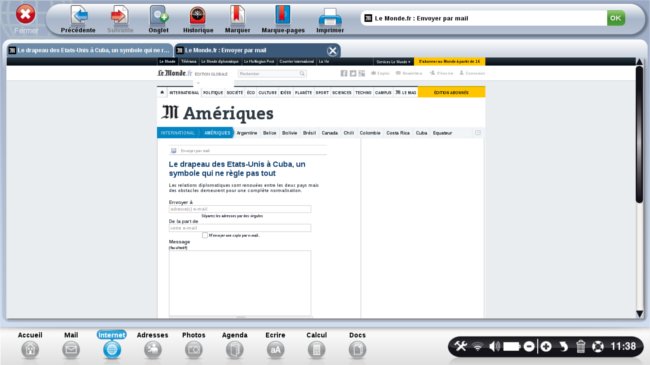
Je peux maintenant remplir le formulaire avec :
- l'adresse e-mail de mon ami(e),
- indiquer mon adresse e-mail,
- rédiger mon message.
Puis je clique sur "valider".
5Exemple du site www.marmiton.org
Ensuite, un petit tour avec le site Marmiton. Une recette de "Gâteau moelleux chocolat et coco" pourrait bien donner envie à un(e) de mes ami(e)s de se mettre aux fourneaux !
a. Me voici dans mon article Marmiton.
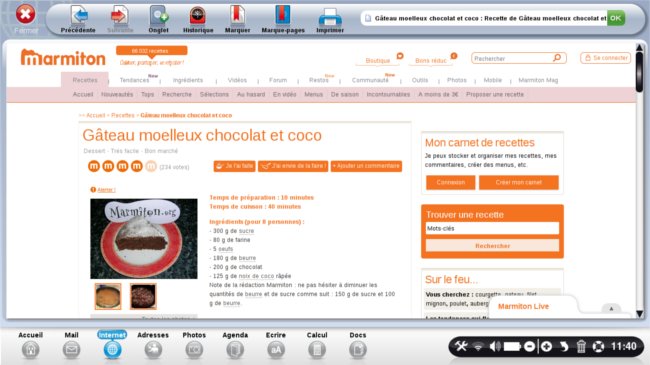
b. Au bas de la recette, je peux "envoyer à un(e) ami(e)" en cliquant sur le lien :
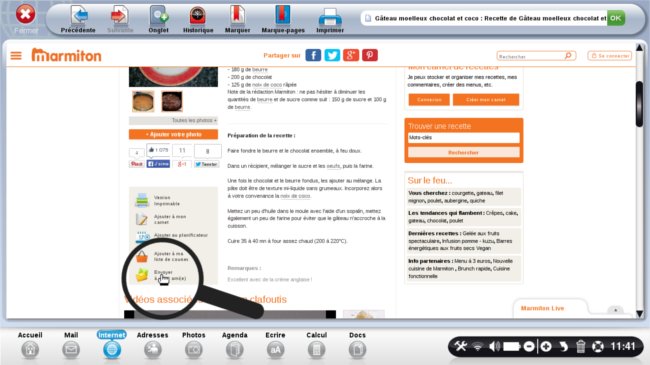
c. Me voici sur une nouvelle page.
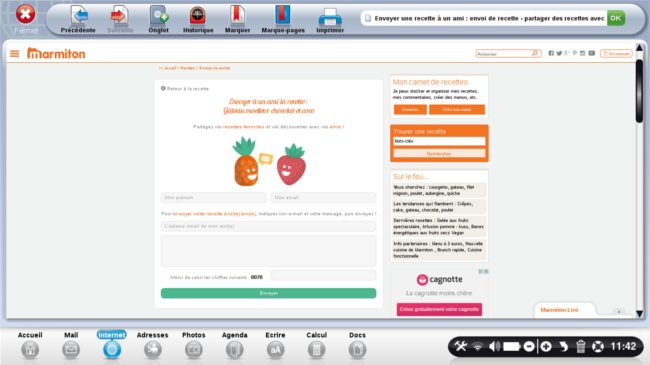
Il me suffit de remplir :
- mon prénom,
- mon e-mail,
- l'adresse e-mail de mon ami(e),
- mon message.
Enfin, je saisis le code de vérification indiqué en bas de la fenêtre avant de cliquer sur le bouton vert "Envoyer".
6Exemple du site www.leboncoin.fr.
Et pour finir, allons vers Le bon coin... Voici une annonce qui pourrait intéresser mon(mes) ami(s) : "ordinateur portable Ordissimo 15.6''".
a. Me voici sur mon article LeBoncoin.
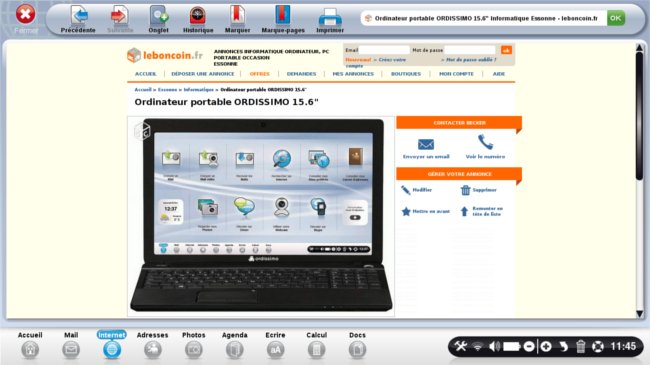
b. En dessous de l'annonce du produit, je clique sur "Conseiller l'annonce à un ami" (en bas à droite de l'écran) :
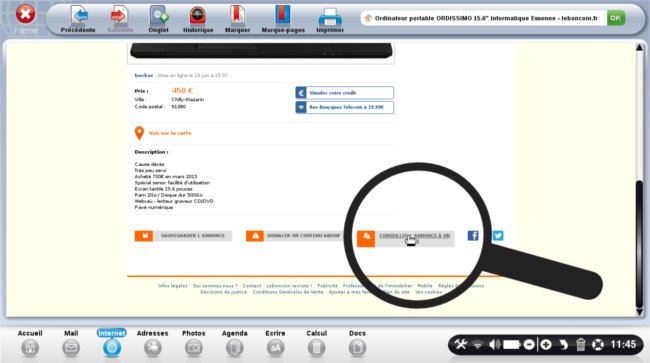
c. Le bas de la page se rallonge pour faire apparaître la partie "Conseiller l'annonce à un ami" :
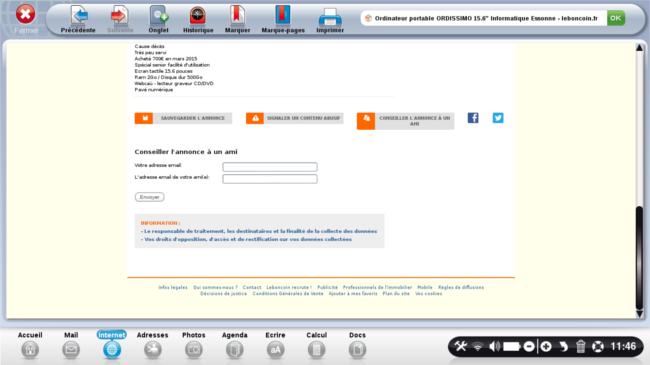
Ensuite, je saisis mon adresse e-mail, l'adresse e-mail de mon ami puis je clique sur "Envoyer".
